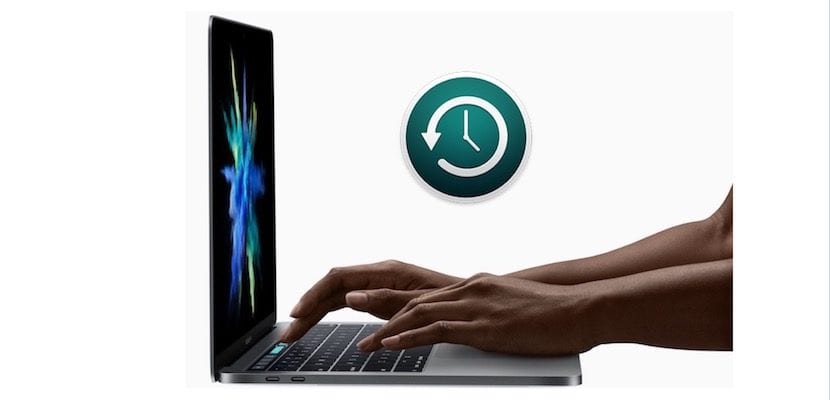
Jika Anda mengikuti berita yang kami tawarkan setiap hari dari ekosistem Apple, Anda akan tahu bahwa produk akhir seperti Time Capsule, AirPort Extreme atau Airport Express telah diumumkan. Ini adalah produk yang terkait dengan jaringan WiFi dan Ethernet dan yang dengannya kami dapat membuat salinan cadangan sistem kami, milik Apple.
Dengan Time Capsule dan Mesin waktu hadir di macOS, kami dapat memiliki cadangan tambahan yang memungkinkan kami memulihkan file apa pun yang kami butuhkan dan kita telah kehilangan waktu kembali, sebagaimana adanya, pada waktunya.
Nah, beberapa waktu lalu saya bisa membeli Time Capsule bekas 1TB yang sudah saya siapkan untuk membuat Mesin Waktu. Saat sistem operasi macOS mendeteksi perangkat atau penyimpanan berkapasitas tinggi untuk pertama kalinya memberi Anda opsi untuk mulai menggunakannya dengan Time Machine.

Jika Anda tidak mendapatkan pesan untuk memulai Time Machine, Anda dapat melakukannya dengan membuka Launchpad> Folder Lain> Time Machine. Ketika aplikasi dimulai, sistem meminta Anda untuk pengaturan tertentu dan secara otomatis dan tersembunyi dari pengguna, proses dump data dimulai pada hard disk tempat Anda menggunakan Time Machine (dalam kasus saya Time Capsule). Hal pertama yang saya perhatikan saat proses dimulai adalah waktu yang dibutuhkan untuk menyelesaikan seluruh proses sangat tinggi, jadi saya mulai melihat forum bantuan Apple sendiri. apa yang bisa dia lakukan dan mengapa itu terjadi.
Saya tidak butuh waktu lama untuk menemukan solusinya dan semuanya terfokus pada sistem operasi macOS, sehingga pengguna tidak melihat pengalamannya dengan sistem yang terpengaruh saat pencadangan pertama dibuat di mana SEMUANYA disalin di disk eksternal , ini memberikan prioritas rendah pada konsumsi sumber daya oleh sistem, itulah sebabnya prosesnya lambat.
Seorang pengguna berbagi dengan komunitas bahwa jika kita ingin sistem mengalokasikan lebih banyak sumber daya untuk tindakan ini, kita harus menjalankan perintah berikut di Terminal, yang ketika kita menjalankannya diakhiri dengan angka "0" membuat proses berjalan lebih cepat dan ketika kami menjalankannya lagi tetapi selesai di "1" itu kembali ke mode operasi normal.
sudo sysctl debug.lowpri_throttle_enabled = 0
Ingatlah bahwa saat Anda membuat pencadangan pertama yang menyertakan semua konten Mac, pencadangan berikutnya sangat cepat dan selesai saat Anda membuat file.
Masih perlu dicatat mengapa mesin cadangan waktu rusak setelah beberapa bulan, harus melakukan seluruh proses lagi
Saya telah menggunakan TC selama 3 tahun tanpa harus memutar apa pun, bahkan menyelamatkan saya dari disk dengan kematian mendadak dan ada cadangannya. Saya menggunakannya baik di kantor maupun di rumah dan tidak mengalami masalah. salam
Saya telah menggunakan fitur ini beberapa kali dan telah menghemat beberapa kali.